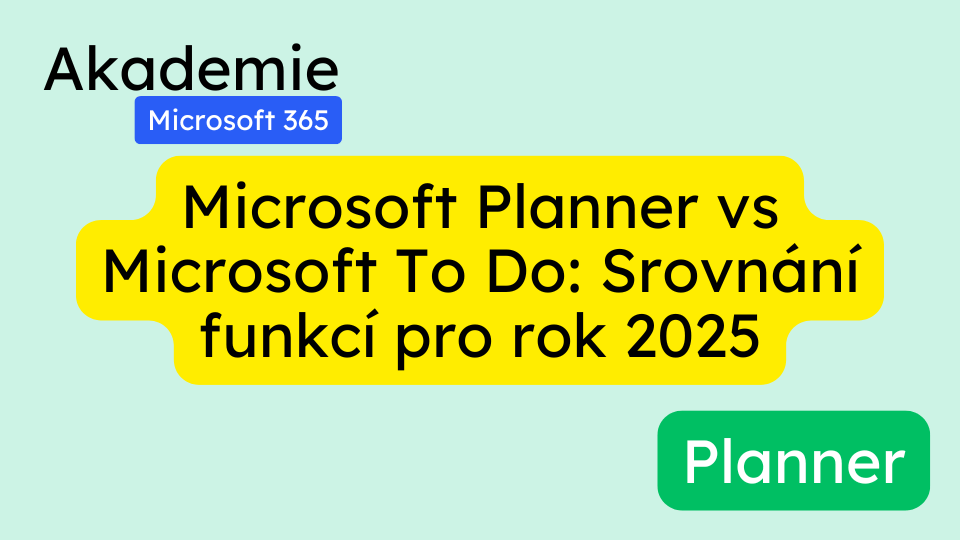Microsoft Planner a Microsoft To Do jsou dvě oblíbené aplikace pro správu úkolů v rámci Microsoft 365. Každá z nich má své specifické výhody a nevýhody. Tento článek vás provede podrobným srovnáním obou aplikací, vysvětlí hlavní funkce a poradí, jak je co nejefektivněji využívat. Na konci najdete odpovědi na časté dotazy a seznam relevantních vyhledávaných frází.
Základní rozdíly mezi Plannerem a To Do
Přístup k aplikacím
- Microsoft Planner je určen spíše pro týmovou spolupráci a projektové řízení. Přístup k němu je možný z webu, aplikace Microsoft Teams nebo aplikace Planner.
- Microsoft To Do je více zaměřen na individuální správu úkolů a osobní produktivitu. Přístupný je z webu, aplikace To Do nebo integrací v Outlooku.
Hlavní funkce
- Planner:
- Tvorba a správa plánů (plány mohou být sdílené nebo osobní).
- Vizuální přehled díky nástrojům jako nástěnka (kanban board), seznam, kalendář a grafy.
- Možnost přidělování úkolů členům týmu.
- Pokročilé filtrování a práce s prioritami.
- To Do:
- Jednoduché a přehledné uživatelské rozhraní.
- Integrace osobních i sdílených seznamů.
- Funkce „Můj den“ pro plánování denních úkolů.
- Připomínky, kategorie a hashtagy pro lepší organizaci úkolů.
Společné vlastnosti
- Synchronizace mezi aplikacemi: úkoly vytvořené v Planneru nebo To Do se aktualizují v obou aplikacích.
- Možnost přidávání poznámek, termínů splnění a opakování úkolů.
- Mobilní aplikace pro obě platformy.
Podrobný návod na práci s Microsoft Planner
Vytvoření plánu
- Otevřete Planner v Microsoft Teams, webové aplikaci nebo aplikaci Planner.
- Klikněte na „Nový plán“.
- Zadejte název plánu, například „Marketingová kampaň“.
- Volitelně přidejte plán do skupiny Microsoft 365 (např. tým v Teams).
- Vyberte šablonu (pokud máte Microsoft 365 Copilot, máte přístup k pokročilým šablonám).
Organizace úkolů v Planneru
- Využití bucketů: Bucket je sloupec, který vám umožní organizovat úkoly podle fází projektu (např. „Příprava“, „Realizace“, „Dokončeno“).
- Přidělení úkolů: Úkol můžete přiřadit konkrétním členům týmu. Klikněte na úkol, vyberte sekci „Přiřadit“ a zvolte člena týmu.
- Štítky: Využijte barevné štítky (např. „Marketing“, „Finance“) pro další organizaci úkolů.
Pokročilé funkce
- Filtrování úkolů: Použijte filtry podle termínu splnění, priority nebo stavu úkolu (např. „Dokončeno“).
- Zobrazení plánu:
- Mřížka: Seznam všech úkolů s možností rychlé úpravy.
- Kalendář: Přetáhněte úkoly do kalendáře pro snadnou úpravu termínů.
- Grafy: Sledujte pokrok vašeho týmu prostřednictvím vizuálních ukazatelů.
Sdílení plánu v Microsoft Teams
- Otevřete kanál v Teams.
- Klikněte na „+“ pro přidání nové karty.
- Vyberte Planner a přidejte existující plán nebo vytvořte nový.
- Plán bude viditelný pro všechny členy týmu.
Podrobný návod na práci s Microsoft To Do
Organizace úkolů v To Do
- Můj den: Funkce Můj den umožňuje plánovat úkoly na konkrétní den. Klikněte na návrhy úkolů (použitím AI) a přidejte je do svého dne.
- Seznamy úkolů: Vytvářejte seznamy pro různé oblasti (např. „Osobní“, „Práce“).
- Sdílené seznamy: Sdílejte seznamy s kolegy nebo rodinou a přiřazujte jednotlivé úkoly.
Kategorie a hashtagy
- Kategorie: Přidejte úkolům kategorie (např. „Priorita“, „Finance“) a filtrujte podle nich.
- Hashtagy: V poznámkách nebo názvu úkolu použijte hashtagy (#Projekt1), které vám umožní rychlé vyhledávání.
Připomínky
- Klikněte na úkol a nastavte připomínku na konkrétní čas.
- Připomínky se zobrazí v To Do i v Outlooku.
Pokročilé funkce
- Tisk seznamů: Vytiskněte si seznam úkolů přímo z aplikace.
- Skupiny seznamů: Seskupte podobné seznamy (např. „Čtení“, „Audioknihy“) pro snadnější správu.
Kdy použít Planner a kdy To Do
- Microsoft Planner:
- Týmové projekty, které vyžadují spolupráci více lidí.
- Potřeba vizuálního přehledu o úkolech (kanban, grafy, kalendář).
- Sdílení citlivých informací v rámci týmu.
- Microsoft To Do:
- Individuální organizace úkolů a priorit.
- Potřeba jednoduchého rozhraní pro osobní produktivitu.
- Použití kategorií, připomínek a hashtagů.
Časté dotazy
1. Jaký je hlavní rozdíl mezi Plannerem a To Do?
Planner je ideální pro týmové projekty, zatímco To Do je zaměřeno na individuální správu úkolů.
2. Synchronizují se úkoly mezi Plannerem a To Do?
Ano, úkoly vytvořené v Planneru se zobrazí v To Do pod záložkou „Přiřazeno mně“ a naopak.
3. Mohu používat obě aplikace současně?
Ano, obě aplikace se vzájemně doplňují. Například můžete používat Planner pro týmové projekty a To Do pro osobní produktivitu.
4. Fungují aplikace na mobilních zařízeních?
Ano, obě aplikace mají mobilní verze dostupné pro Android a iOS.
5. Jak sdílet úkoly s kolegy?
- V Planneru vytvořte plán a přidělte úkoly konkrétním členům týmu.
- V To Do vytvořte sdílený seznam a pozvěte kolegy.